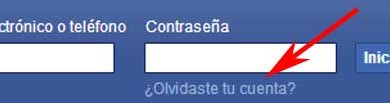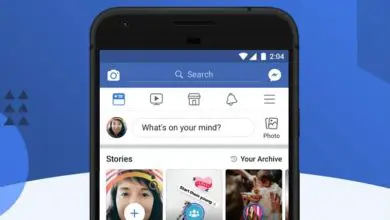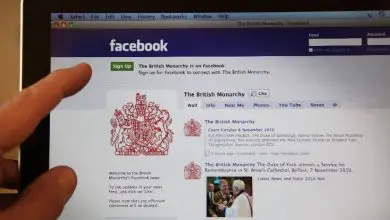Come caricare un video su Twitter dal mio PC
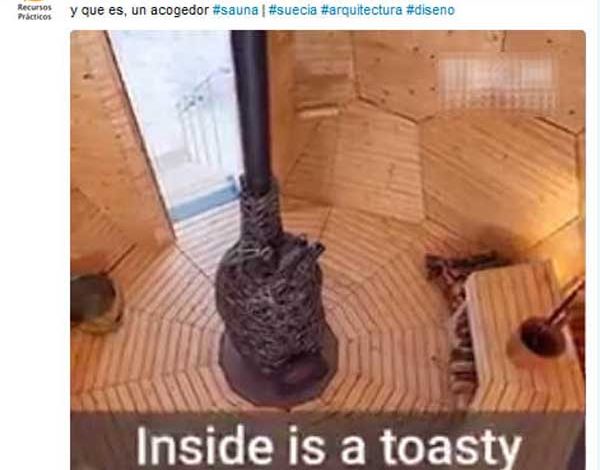
Sicuramente ti stai chiedendo come caricare un video su Twitter dal mio PC o computer? e per questo motivo, sono venuti qui in cerca di una soluzione o di una guida per poter caricare video su Twitter e quindi non morire provandoci… Bene, sono venuti nel posto giusto poiché qui -in Risorse pratiche-, abbiamo preparato una guida semplice, passo dopo passo e assolutamente gratuita che servirà a tutti gli interessati in modo che possano finalmente mettere un video su Twitter dal proprio PC o computer. Successivamente, alleghiamo la procedura che devi seguire per pubblicare video su Twitter e sicuramente ti servirà.
* A proposito, potrebbe interessarti anche: Come salvare i video di Twitter sul mio computer … >>
Come caricare un video su Twitter dal mio PC | Requisiti
In primo luogo, è necessario citare alcuni requisiti minimi che devono essere presenti quando si vuole pubblicare un video su Twitter dal PC o dal cellulare.
- Per caricare un video su Twitter è logicamente necessario avere un account utente su questo social network, poiché altrimenti – senza un account – non si può caricare nulla. Quindi, nel caso non possiedi un account Twitter, ti invitiamo a creare un profilo Twitter da qui.
- Infine, dovranno avere i video che vogliono pubblicare su Twitter archiviati sul proprio computer e vale la pena notare che il peso del video non può superare i 512 MB e la durata massima è di 2 minuti e 20 secondi e Infine, dovresti sapere che i formati video compatibili con le applicazioni mobili sono MP4 e Nov, e sulla piattaforma web è supportato il formato video MP4 con formato H264 e audio ACC (informazioni più dettagliate in merito, qui).
Detto e chiarito quanto sopra, procediamo al processo di descrizione di come caricare un video su Twitter dal mio PC o computer desktop e, ovviamente, passo dopo passo in modo che non si perdano per strada.
Come caricare un video su Twitter dal mio PC | Passo 1
La prima cosa da fare è entrare nella home del social network Twitter e, successivamente, effettuare il login inserendo i dati di telefono, email o username e password nelle rispettive caselle di accesso di Twitter e poi cliccare sul pulsante «Accedi e sarai già essere nel tuo account.
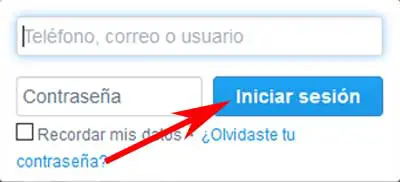
Ora, ci sono 2 modi ugualmente validi per caricare un video su Twitter e sono i seguenti:
1.- Puoi caricare un video su Twitter cliccando proprio sull’icona di una telecamera che si trova a destra della casella in cui vengono inseriti i tweet.
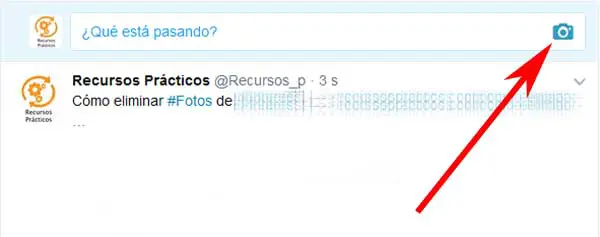
2.- Puoi caricare un video su Twitter cliccando precisamente sulla casella in cui sono inseriti i Tweet e che dice cosa sta succedendo?
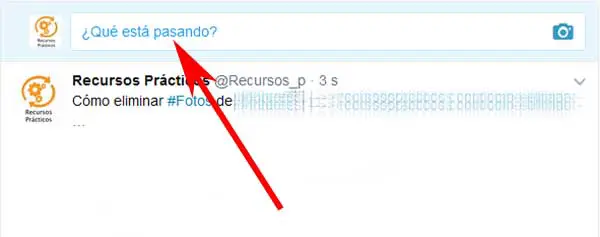
Con quel clic su quella domanda, la casella di testo si aprirà un po’ di più e alcune opzioni appariranno nella parte inferiore del testo, quindi faranno clic sull’icona della fotocamera che apparirà per prima a sinistra in queste opzioni.
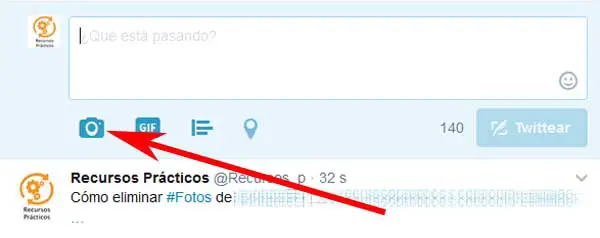
Con una qualsiasi delle opzioni che hai preso in precedenza, si aprirà la classica finestra denominata » Carica file» dove potrai cercare il video che hai memorizzato sul tuo computer e quando lo trovi, cliccherai sull’icona del video file e quindi, un clic sul pulsante «Apri» in questa finestra in modo che il video venga caricato.
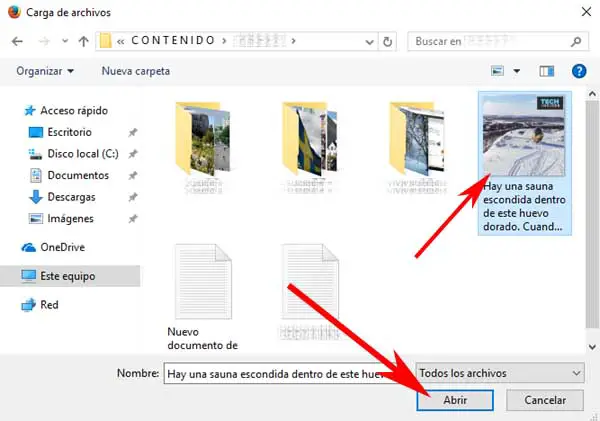
Come caricare un video su Twitter dal mio PC | Passo 2
Con l’azione precedente si aprirà una finestra di editing centrale chiamata » Taglia » dove ti viene data la possibilità di ritagliare il video che stai caricando per lasciare solo ciò che è di interesse (nel caso in cui qualcosa nel video non sia di interesse). Bene, per tagliare il video puoi estenderlo o limitarlo con la barra blu in basso, premendo il pulsante del mouse e spostando con essa le estremità, puoi selezionare parte del video che ritieni conveniente mostrare e infine, quando avrai tutto pronto, farai clic sul pulsante «Fatto» nell’angolo in basso a destra.
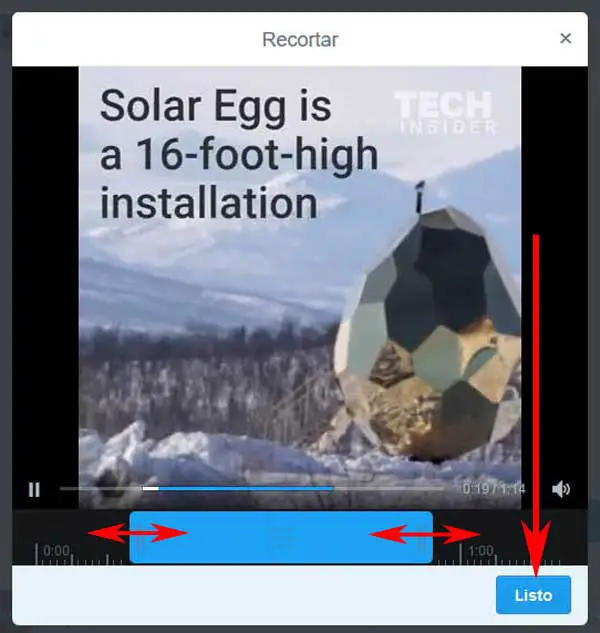
Ebbene, apparirà il video allegato e potranno quindi inserire un testo che riterranno necessario e complementare al video cliccando sulla casella di testo e scrivendo quello che vogliono in un massimo di 140 caratteri e potranno aggiungere emoji e famoso hashtag (parole chiave che lo precedono con questo segno #) per attirare l’attenzione di più utenti Twitter.
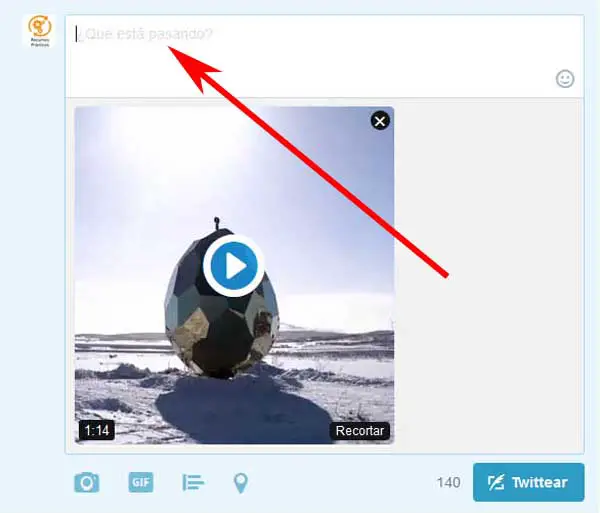
Quindi ora, quando avranno già scritto il testo che vogliono poterlo allegare al video, procederanno a cliccare sul pulsante che dice «Twittear» e cioè nell’angolo in basso a destra.
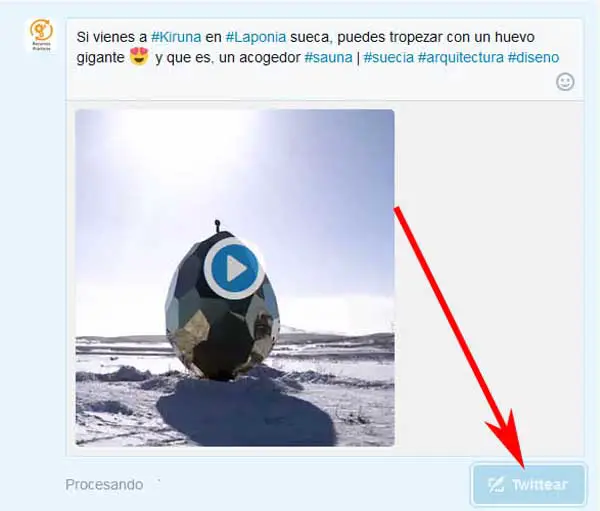
Perfetto… Con il click precedente, il video sarà stato pubblicato correttamente con il rispettivo testo e i contatti o gli utenti Twitter potranno vederlo e ritwittarlo e anche quel video caricato su Twitter può essere un bel fenomeno.
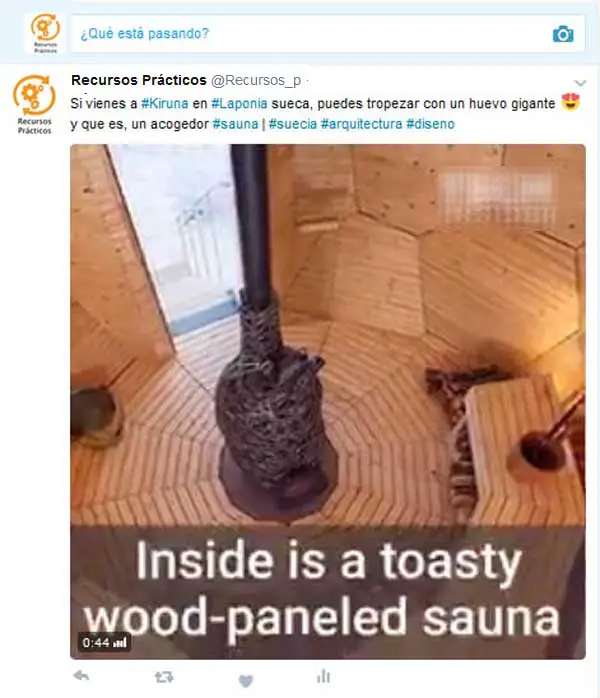
Bene, questa è l’intera procedura su come caricare un video su Twitter dal mio PC e non morire provando… ora puoi caricare tutti i video che desideri o ritieni rilevanti su Twitter seguendo questi passaggi e quindi interagire con i tuoi contatti e avere un profilo con contenuti audiovisivi che è sempre gradito avere a causa di come possono essere grafici. Infine e prima che ce ne dimentichiamo, puoi seguirci su Twitter e rimanere aggiornato con i nostri consigli e suggerimenti.